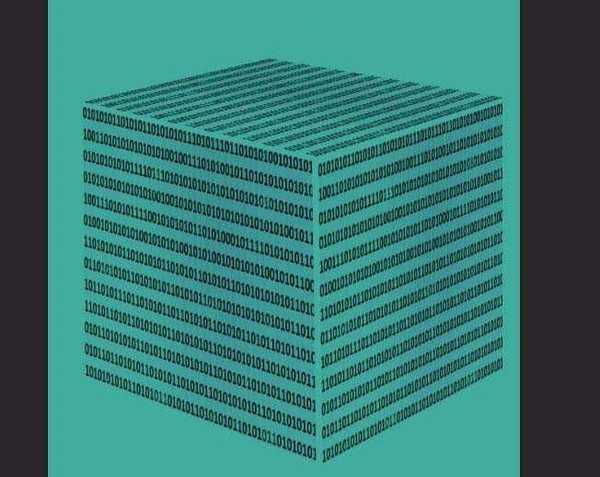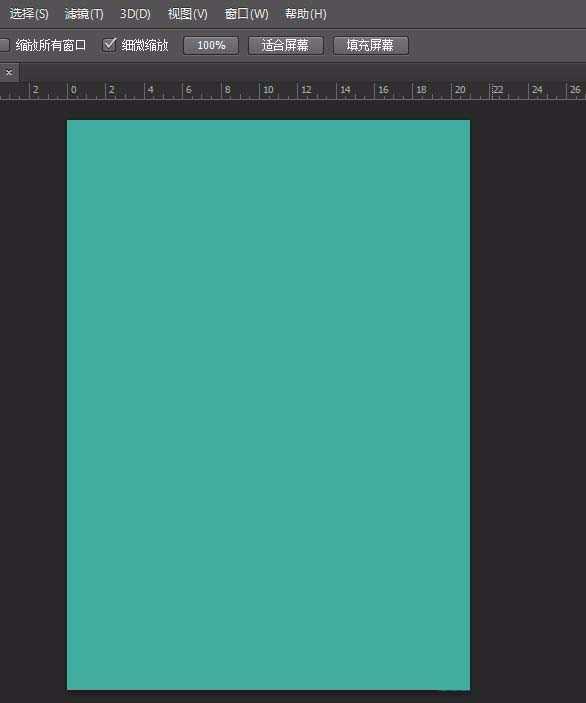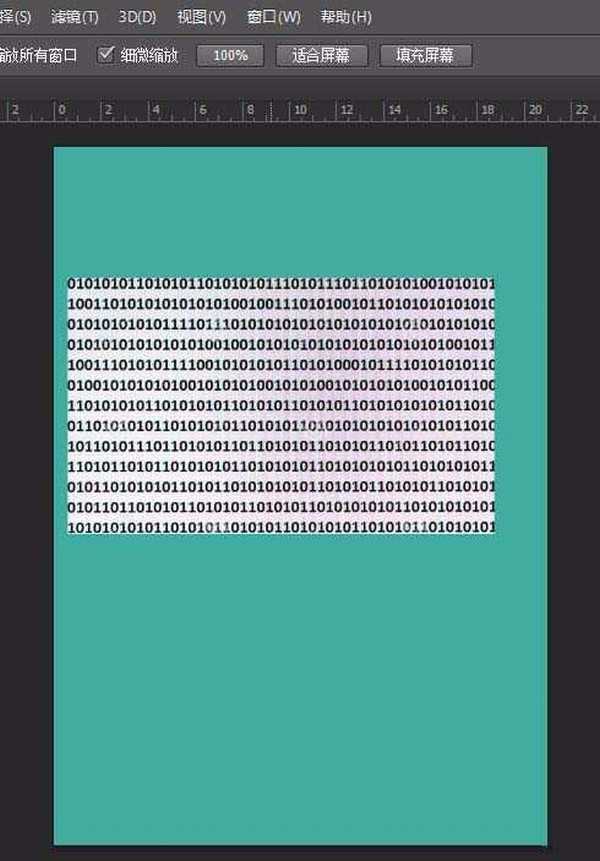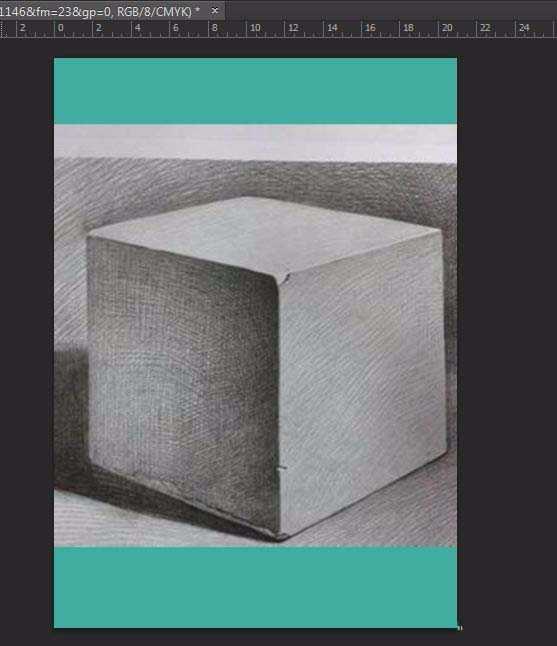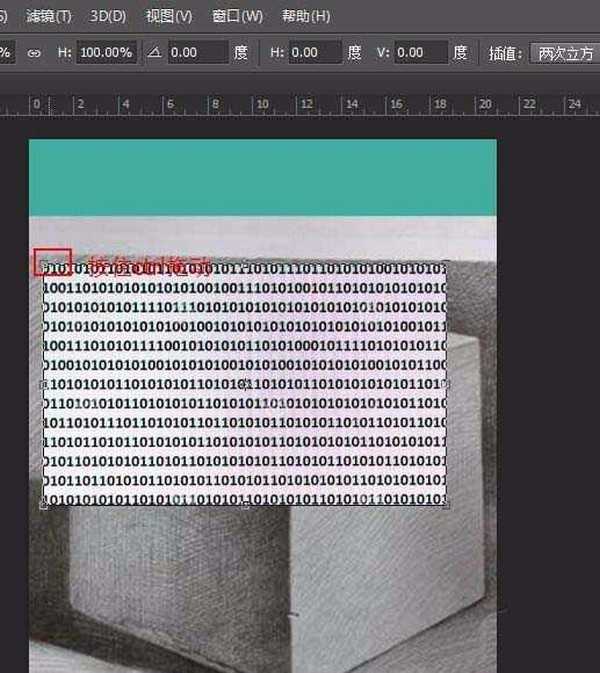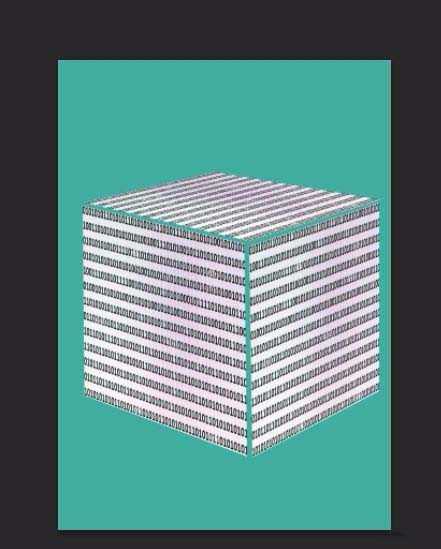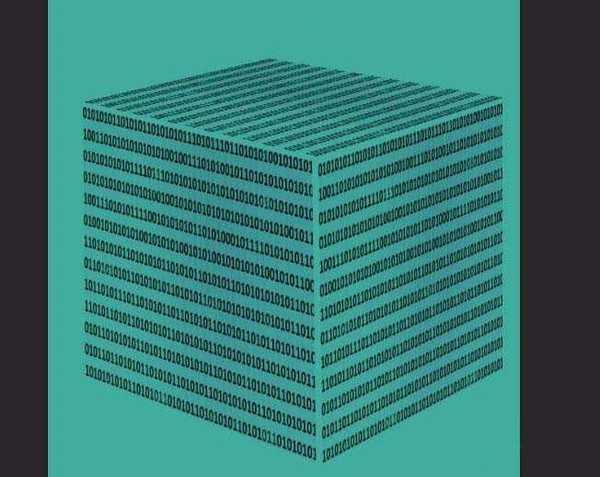DDR爱好者之家 Design By 杰米
ps中想要制作一个文字海报,该怎么制作立方体文字的效果呢?下面我们就来看看详细的教程。
- 软件名称:
- Adobe Photoshop CC 2018 v19.0 简体中文正式版 32/64位
- 软件大小:
- 1.53GB
- 更新时间:
- 2019-10-24立即下载
1、打开ps,新建文件,纯色填充背景。
2、分别在三个图层画好三个面的内容(正视图),此处我偷懒直接网上找了一个代码图,注意内容控制在一个相对集中的方形区域内。
3、隐藏刚才的3个图层,找个立方体素描作为参考背景,插入ps,图层顺序置于之前三个图层下面。
4、显示其中一个图层,ctrl+t,按住ctrl键移动四个边角位置,将四个顶点与立方体其中一个面的四个顶点对齐。
5、目标效果
6、剩下两个面如法炮制,完事儿就可以把立方体图层删除了,缩放下就是你要的东西了。
7、最后保存导出
以上就是ps立方体文字海报的制作方法,希望大家喜欢,请继续关注。
相关推荐:
ps怎么设计由文字组成的立方体效果图?
ps怎么设计立体字母海报字体的文字效果?
ps怎么设计立体文字丝绸飘扬效果? ps拖尾文字的制作方法
DDR爱好者之家 Design By 杰米
广告合作:本站广告合作请联系QQ:858582 申请时备注:广告合作(否则不回)
免责声明:本站资源来自互联网收集,仅供用于学习和交流,请遵循相关法律法规,本站一切资源不代表本站立场,如有侵权、后门、不妥请联系本站删除!
免责声明:本站资源来自互联网收集,仅供用于学习和交流,请遵循相关法律法规,本站一切资源不代表本站立场,如有侵权、后门、不妥请联系本站删除!
DDR爱好者之家 Design By 杰米
暂无评论...
更新日志
2025年01月06日
2025年01月06日
- 小骆驼-《草原狼2(蓝光CD)》[原抓WAV+CUE]
- 群星《欢迎来到我身边 电影原声专辑》[320K/MP3][105.02MB]
- 群星《欢迎来到我身边 电影原声专辑》[FLAC/分轨][480.9MB]
- 雷婷《梦里蓝天HQⅡ》 2023头版限量编号低速原抓[WAV+CUE][463M]
- 群星《2024好听新歌42》AI调整音效【WAV分轨】
- 王思雨-《思念陪着鸿雁飞》WAV
- 王思雨《喜马拉雅HQ》头版限量编号[WAV+CUE]
- 李健《无时无刻》[WAV+CUE][590M]
- 陈奕迅《酝酿》[WAV分轨][502M]
- 卓依婷《化蝶》2CD[WAV+CUE][1.1G]
- 群星《吉他王(黑胶CD)》[WAV+CUE]
- 齐秦《穿乐(穿越)》[WAV+CUE]
- 发烧珍品《数位CD音响测试-动向效果(九)》【WAV+CUE】
- 邝美云《邝美云精装歌集》[DSF][1.6G]
- 吕方《爱一回伤一回》[WAV+CUE][454M]